Giúp kế toán thiết lập các chỉ tiêu hiển thị thu, chi để hiển thị lên báo cáo theo TT 343, 344 theo mong muốn của đơn vị.
*Nhấn chuột trái vào dấu + để xem chi tiết
Thiết lập báo cáo theo chỉ tiêu thu
Xem/ tải video hướng dẫn
*(Xem tại phút thứ 6:03)
Hướng dẫn trên phần mềm
Bước 1: Chọn menu Nghiệp vụ\Dự toán ngân sách\Thiết lập chỉ tiêu báo cáo\Báo cáo theo chỉ tiêu thu.
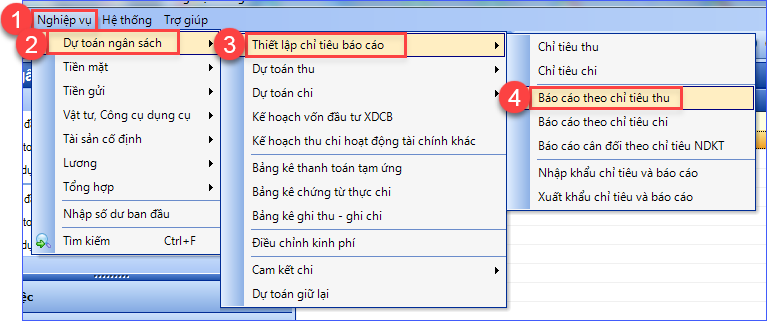
Bước 2: Chương trình hiển thị các báo cáo theo chỉ tiêu thu: Lần lượt nhấn đúp chuột vào các báo cáo hoặc nhấn Thiết lập chỉ tiêu để thiết lập các chỉ tiêu hiển thị trên báo cáo.
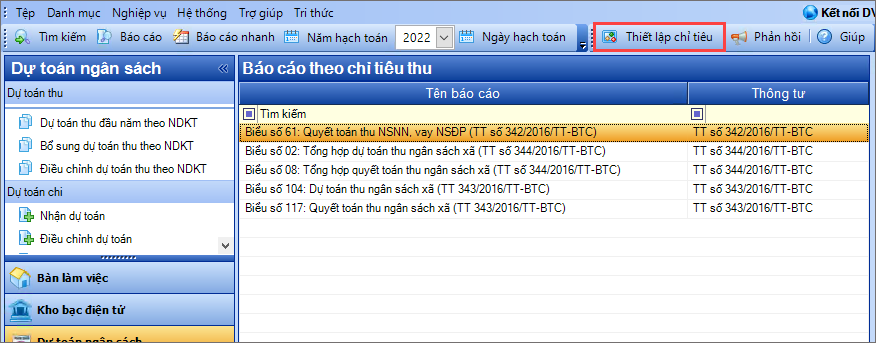
- Gõ mã số cho các chỉ tiêu hoặc tích chọn các chỉ tiêu Hiển thị lên báo cáo hay không, tùy chọn in Đậm, in Nghiêng hay in Hoa.
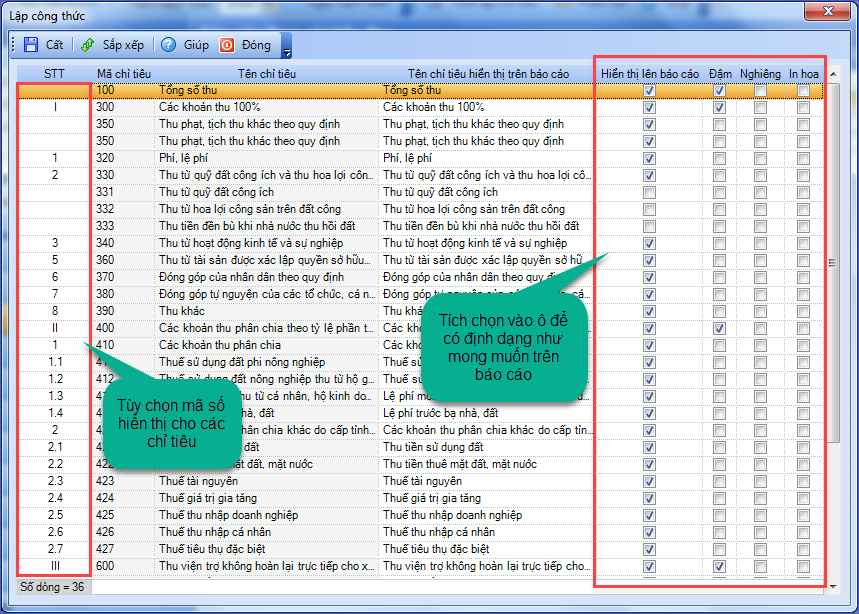
- Thay đổi thứ tự các chỉ tiêu bằng cách nhấn vào biểu tượng mũi tên.
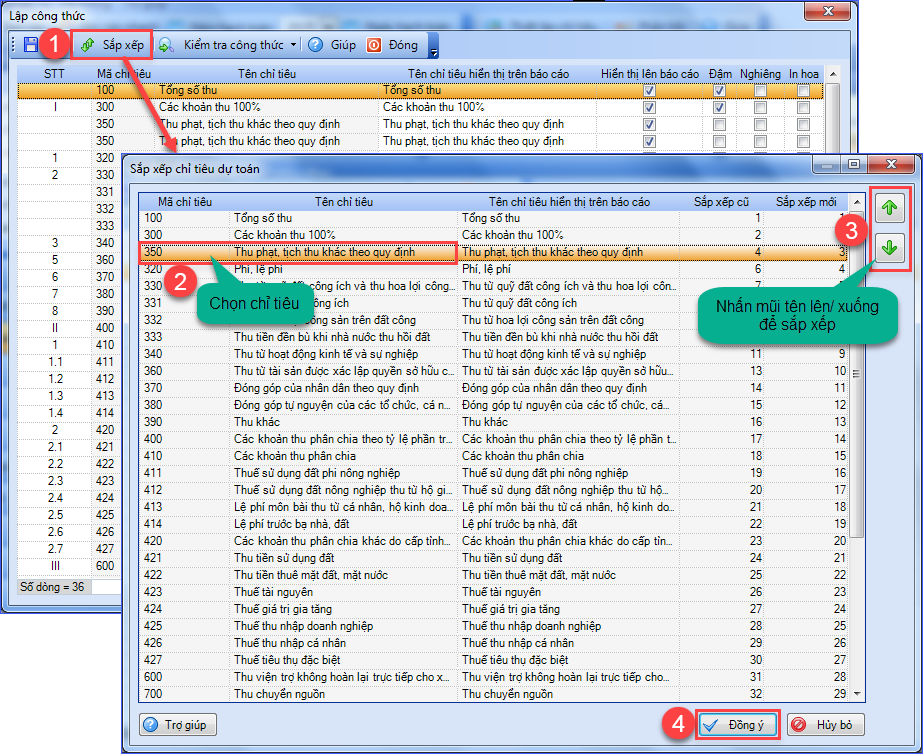
Bước 3: Nhấn Cất để lưu bảng thiết lập.
Thiết lập báo cáo theo chỉ tiêu chi
Xem/ tải video hướng dẫn
*(Xem tại phút thứ 6:03)
Hướng dẫn trên phần mềm
Bước 1: Chọn menu Nghiệp vụ\Dự toán ngân sách\Thiết lập chỉ tiêu báo cáo\Báo cáo theo chỉ tiêu chi.
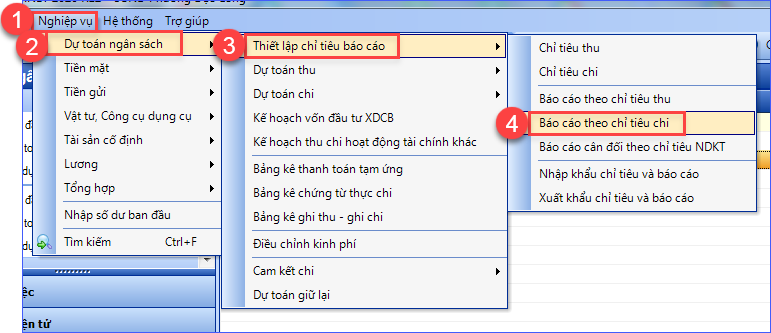
Bước 2: Chương trình hiển thị các báo cáo theo chỉ tiêu chi: Lần lượt nhấn đúp chuột vào các báo cáo hoặc nhấn Thiết lập chỉ tiêu để thiết lập các chỉ tiêu hiển thị trên báo cáo.
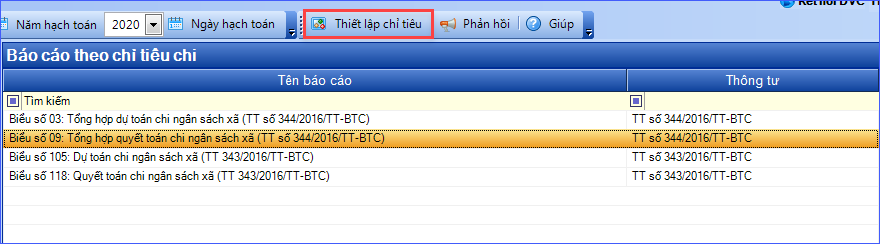
- Gõ mã số cho các chỉ tiêu hoặc tích chọn các chỉ tiêu Hiển thị lên báo cáo hay không, tùy chọn in Đậm, in Nghiêng hay in Hoa.
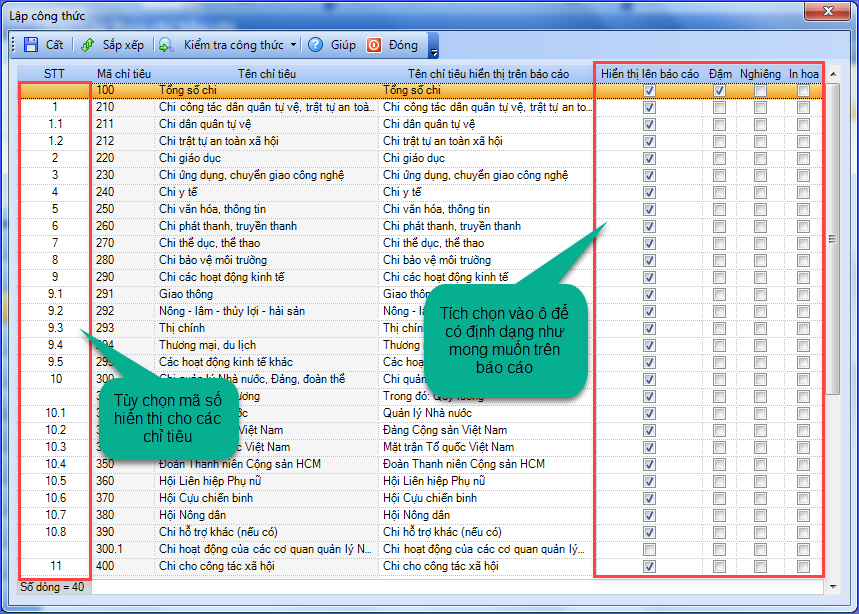
- Thay đổi thứ tự các chỉ tiêu bằng cách nhấn vào biểu tượng mũi tên.
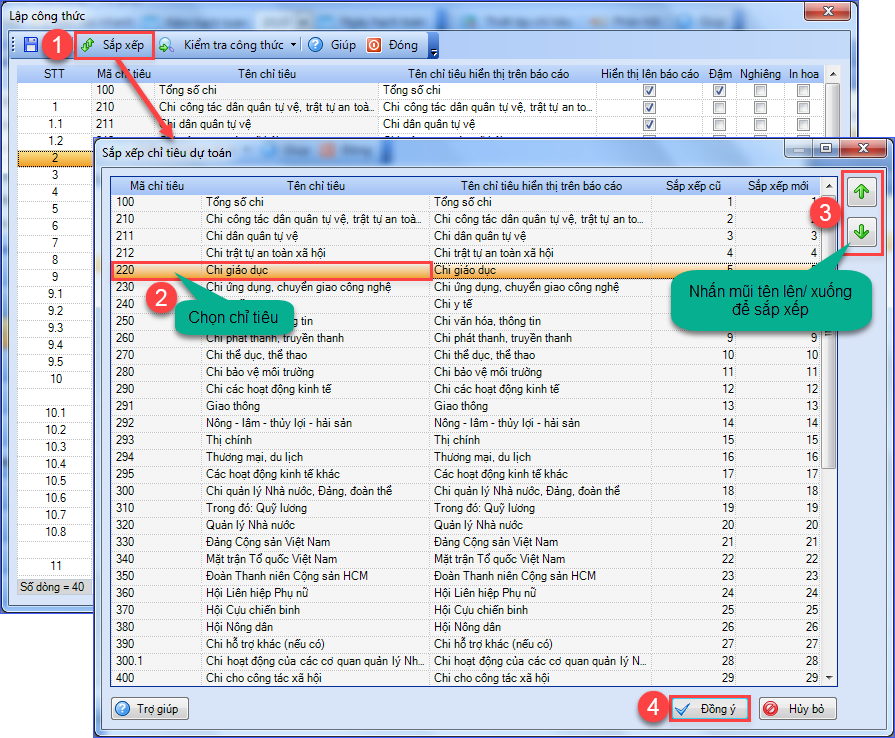
Bước 3: Nhấn Cất để lưu bảng thiết lập. Mở lại báo cáo để kiểm tra.
Thiết lập báo cáo cân đối theo chỉ tiêu NDKT
Hướng dẫn trên phần mềm
Bước 1: Chọn menu Nghiệp vụ\Dự toán ngân sách\Thiết lập chỉ tiêu báo cáo\Báo cáo cân đối theo NDKT.
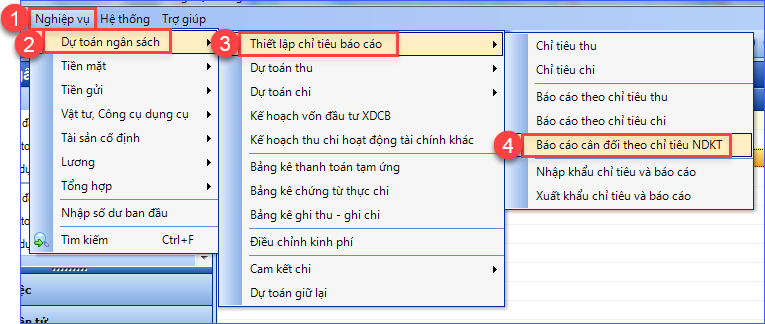
Bước 2: Chương trình hiển thị các báo cáo cân đối theo chỉ tiêu: Lần lượt nhấn đúp chuột vào các báo cáo hoặc nhấn Thiết lập chỉ tiêu để thiết lập các chỉ tiêu hiển thị trên báo cáo.
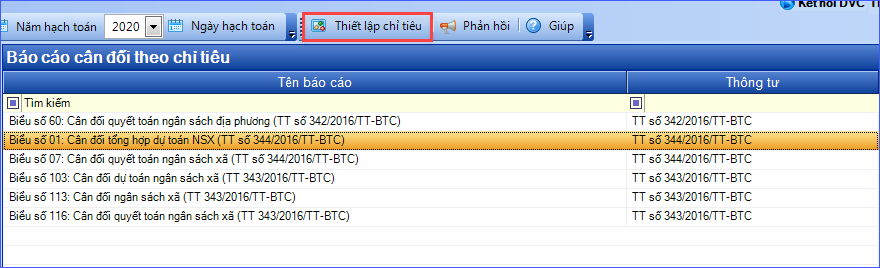
- Tích chọn các chỉ tiêu Hiển thị lên báo cáo hay không, tùy chọn in Đậm, in Nghiêng hay in Hoa.
- Tích chọn các chỉ tiêu sẽ lấy số liệu lên báo cáo.
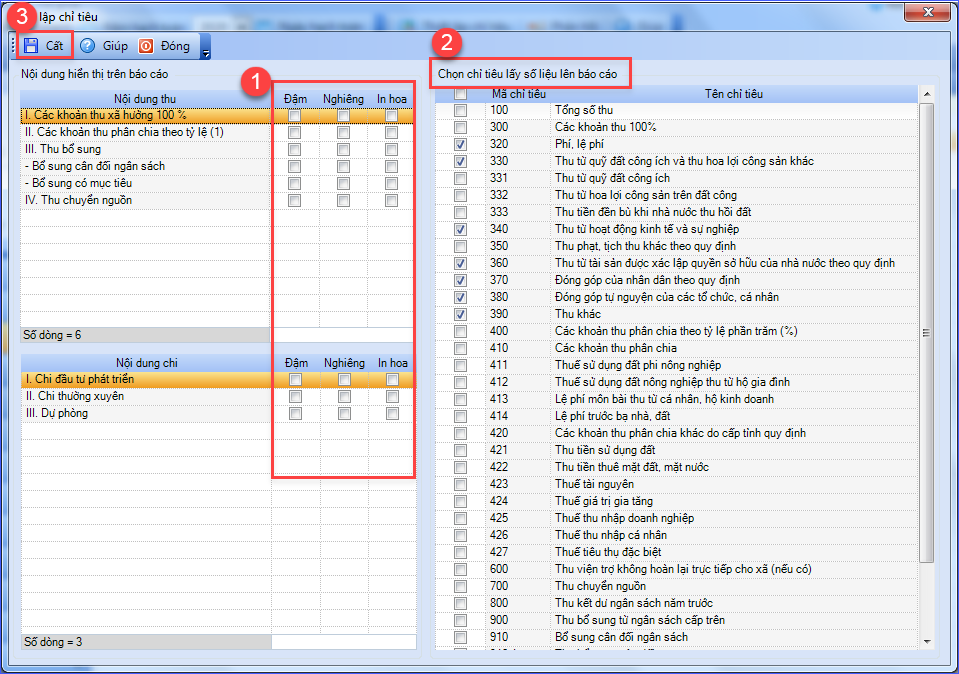
Bước 3: Nhấn Cất để lưu thiết lập.





